win7启动后黑屏有鼠标(win7启动黑屏只显示鼠标怎么办)
很多用户在使用win7系统过程中遇到黑屏故障,有的是开机黑屏但还能看到鼠标,接下来给大家介绍win7启动黑屏只显示鼠标解决步骤。
1、使用“Ctrl Alt Del”组合键打开任务管理器,如下图所示:

2、点击“文件—新建任务”,在弹出的“新建任务”窗口中输入“explorer”命令后点击确定,如下图所示:

3、使用“win r”快捷键打开运行窗口,输入“regedit”命令后回车,如下图所示:

4、依次展开“HKEY_Local_Machine\Software\Microsoft\Windows NT\CurrentVersion\Winlogon”,如下图所示:
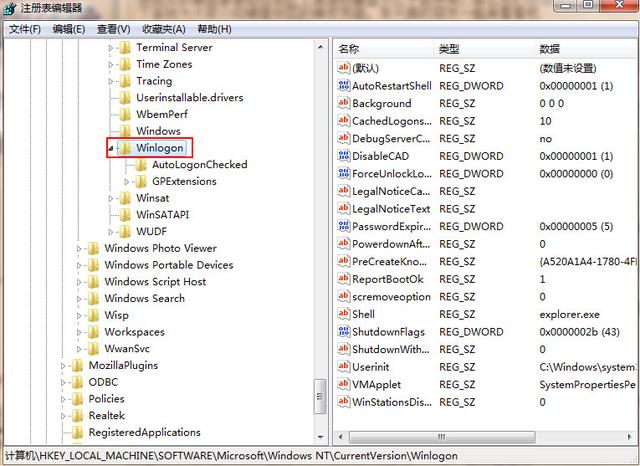
5、找到并双击“shell“项,将数据数值修改为“explorer.exe”,点击确定保存,如下图所示:

免责声明:本文仅代表文章作者的个人观点,与本站无关。其原创性、真实性以及文中陈述文字和内容未经本站证实,对本文以及其中全部或者部分内容文字的真实性、完整性和原创性本站不作任何保证或承诺,请读者仅作参考,并自行核实相关内容。文章投诉邮箱:anhduc.ph@yahoo.com






